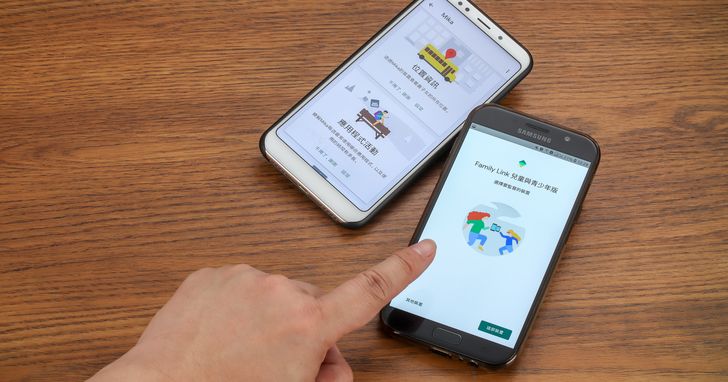
智慧型手機是現代人不可或缺的通訊工具,但卻也因此衍伸出了不少社會現象。其中,孩童的「手機成癮」及「遊戲沉迷」問題,成為了父母的一大挑戰,甚至曾出現過因小孩子不懂節制,所以狂刷家長信用卡,購買手機遊戲虛擬寶物,導致大量無謂支出的事件發生。
負責 Android 系統開發的科技巨頭 Google,為了關懷下一代的生理與心理健康,以及方便家長管理小朋友的手機使用時間和權限,在近期上線了十分值得一用的「Family Link」兒童監護工具,不僅整合了 Google Play 家長監護功能,甚至能完全掌握小朋友玩手機、用手機的時間、方式和型態。若是在同一個裝置上,大人與小孩需要分享使用,則能考慮 Android 內建的多使用者模式,達到分隔管理的目標。讀者只要隨著教學,按步驟設定完畢後,無論是用於小朋友身上,或者是其他情境如外人借用自身手機等,其實都非常適合。
招式1:同一裝置建立多使用者帳戶,大人、小孩清楚分隔
對於較低年齡的小朋友來說,由於家長通常不會這麼快給予孩子手機,所以大多都採取「共享」方式,來讓手機、平板等裝置,成為子女的「數位保姆」。此時,Android 4.3之後版本新增的「多使用者帳戶」,就能夠派上用場。多使用者帳戶顧名思義是開一個新的分身,給共享裝置的孩子獨立使用空間,無論是 App、Google 帳號、照片、影片、音樂等,甚至解鎖密碼和指紋,通通能與家長區隔開來,避免雙方的資料互相受到影響。若大人在手機或平版中,裝有工作用的重要資料,或者是兒童不宜的應用程式,透過追加一個新的使用者,將能有效避免孩子,因為使用同一個帳戶而接觸到不該碰的東西。





招式2:為孩子手機綁定Family Link,讓家長全面管理
近期上線的 Google Family Link 是一個強大的家長監護工具,家長端可以在 Android、iOS 的App,甚至透過網頁方式,為子女端的 Android 手機進行設定。Family Link 能管理的手機權限可謂無所不包,從基本的限制 App下載、程式刷卡內購阻擋,一直到追蹤孩子手機的 GPS 定位,透過此工具通通可以辦得到。由於 Family Link 的功能實在太全面,所以設定過程較為複雜,所以筆者建議有需求的讀者,最好同時操作自己和小朋友的手機,兩台裝置擺在旁邊且確保網路暢通,才能順利完成綁定。要特別注意的是,Family Link 家長端的手機版本要求為 Android 4.1 或 iOS 9以上,但子女端的智慧型裝置則必須執行 Android 5.1以上,官方則建議孩子的手機最好運行 Android 7以上系統,才可以獲得最佳的監護體驗。











招式3:防止內購刷爆卡片,下載App前讓父母審核
完成監護工具的綁定後,接下來的操作將通通於家長端的 Family Link App 中進行。首先,Family Link 最重要的功能,莫過於是管理子女端手機的 App 下載和安裝權限。由於該監護工具與 Google Play 商店深度整合,所以無論是下載、安裝甚至購買 App,都可以設定成先通知家長端手機,要求管理員准許後才能安裝的方式,藉此避免孩子接觸到不適合的應用程式。除此之外,限制內購功能可以有效防止小朋友因為購賣手機遊戲內的虛擬道具,而讓信用卡出現無謂消費。所有的 App 下載、安裝、購買通通都會紀錄於家長端手機,時時刻刻方便掌握孩子的裝置使用情況。





招式4:隱藏App避免孩子使用,就連特定網站也能封鎖
在使用 Family Link 綁定子女的手機時,理論上家長應該已經做過一次已安裝 App 的審核,但其實在設定完成後,還是可以透過家長端App來更改此設定,讓指定的 App 出現在子女手機中,或者隱藏其他 App 避免孩子使用。要注意的是,透過 Family Link 隱藏 App 並不代表該程式被移除,其資料依然存在,只是圖示從手機中消失。Family Link 也可以控制子女手機中 Chrome 瀏覽器的網站封鎖名單,避免讓孩子接觸到不適宜的網站,家長也可以乾脆設定白名單,讓孩子只能瀏覽某些特定網頁。





招式5:安排裝置使用時間上限,讓孩子乖乖去睡覺
為孩子設定手機使用時間上限,是避免小朋友沉迷於遊戲、觀看影片甚至上網過量的最佳方法。Family Link 中擁有非常彈性的時間設定功能,並且透過兩種方式來管理子女的裝置使用時數。第一個是「每日上限」,直接排定孩子一週內,每天能夠操作手機的時間,若是超過規定,裝置會被鎖定無法繼續使用。若是家長不想管控得如此嚴格,則能利用「就寢時間」功能,限定裝置在每天的哪個特定時段無法使用,特別適宜用在子女每晚必須上床睡覺,或是寫作業時避免分心玩手機的情況。值得一提的是,這兩種規範方式並不衝突,可以同時進行設定搭配應用。





招式6:透過GPS定位子女位置,移除監護一點就通
Family Link 手機監護工具除了控制 App 安裝、下載,以及規範手機的整體操作時間外,還可以當作保障子女安全的工具。雖然說市面上透過 App 追蹤孩子定位的應用程式並不少,但 Family Link 因為深度整合 Android 手機功能,所以監控效果及穩定性,可以說比起其他額外安裝的 App 都來得更好,也更不容易被孩子無心或有意的關閉。此外,雖然 Family Link 功能強大且要求權限繁雜,但要移除其實非常簡單,若小朋友已經養成良好的數位習慣,不妨在適當時機解除監護,讓孩子能夠自由使用手機,也能增進親子間的互信關係。





想看小編精選的3C科技情報&實用評測文,快來加入《T客邦》LINE@
本文同步刊載於PC home雜誌
歡迎加入PC home雜誌粉絲團!

請注意!留言要自負法律責任,相關案例層出不窮,請慎重發文!